Samsung Omnia 7 i8700 review
Beter laat dan nooit. Een gezegde dat de lading aardig lijkt te dekken bij het op de markt komen van Windows Phone 7. Microsoft is op een hoop technologieterreinen geen voorloper meer.
Met de tot vandaag recentste versie van hun besturingssysteem voor mobiele telefoons, Windows Mobile 6.5, liepen ze al enige tijd hopeloos achter de feiten aan. Maandag 11 oktober presenteerden ze dan ook een compleet nieuw besturingsysteem. Meteen na de presentatie van Windows Phone 7 kregen wij een toestel mee om te kunnen ervaren hoe dit besturingssysteem zich in de praktijk weet te weren.
We kregen de beschikking over een Samsung-toestel. Windows Mobile toestellen van Samsung vielen altijd onder de noemer Omnia. Voor Windows Phone 7 wordt op dezelfde weg verder gegaan. Wij hebben dan ook de Samsung i8700 Omnia 7 getest.
De Samsung Omnia 7 heeft als frontsoldaat van Windows Phone 7 een zware taak. Het toestel moet niet alleen de strijd aangaan met geduchte tegenstanders als de Apple iPhone 4 en HTC Desire HD. Het moet ook nog marktaandeel gaan terug winnen van de door deze krachtpatsers vertegenwoordigde besturingssystemen; iOs en Android. Om in deze missie te slagen heeft de Omnia 7 een 1 GHz Qualcomm processor, 4 inch SuperAMOLED beeldscherm met WVGA resolutie, 5 megapixel camera met 720p video-opnamekwaliteit, 8 GB aan intern geheugen, FM radio ontvanger en WiFi-n ondersteuning.

Plus- en minpunten Samsung Omnia 7 i8700
- Bouwkwaliteit
- Beeldscherm
- Interface
- Toetsenbord
- Camera
- Uiterlijk
- Ontbreken Nederlands woordenboek
Wat zit er bij het toestel?
Een nadeel, weliswaar een klein nadeel, van het zo vroeg testen van een toestel is het feit dat de fabrikant nog geen mooi pakketje heeft kunnen samenstellen om het toestel in te leveren. Dus moesten we het doen met een soort eierhouder in een saai, wit doosje. Daarin troffen we behalve het toestel met een 1500 mAh batterij ook nog een oplader, headset en microUSB-kabel aan. De headset is een exemplaar met in-ear dopjes en wordt geleverd met rubberen sleaves in drie verschillende maten. Een andere headset kan ook gemakkelijk gebruikt worden dankzij de 3.5mm audio-jackaansluiting.
Uiterlijk
Terwijl het besturingssysteem van de Samsung Omnia7 helemaal nieuw is, geldt dat niet echt voor het uiterlijk van het toestel. Het is allemaal wat fantasieloos en erg rechttoe-rechtaan. Net als bij de iPhone is de voorkant van het toestel volledig bedekt door een glasplaat met onder het scherm een ronde fysieke toets. Ook hier is dit de homeknop en in dit geval staat daar een Windowslogo op. Links van deze knop zit een aanraakgevoelige terugtoets en recht eens zelfde soort toets maar dit keer om de zoekfuntie te activeren. De aanwezigheid en layout van deze toetsen is door Windows afgedwongen en op zal op alle Windows Phone 7 toestellen terug te vinden zijn.


De boven- en onderkant van het toestel zijn gemaakt van donkergrijs plastic. Aan de bovenkant zitten de headsetaansluiting en achter een schuifje de USB-aansluiting. De onderkant huisvest de microfoon.


De zijkanten zijn mooi afgerond en vormen één geheel met de behuizing van de achterkant. Deze is gemaakt van bruinkleurig metaal. Aan de linkerkant vinden we de volumeknoppen en rechts zit de cameraknop en de aan/uit-knop die tevens fungeert als schermvergrendelknop. In het midden van de achterkant zit de batterijcover. Voor het verwisselen van de SIM-kaart moet eerst de batterij verwijderd worden.


Het toestel zit erg stevig in elkaar maar zou nog iets netter afgewerkt mogen worden. Ondanks de stevigere materialen die zijn gebruikt voelt het toestel niet heel zwaar aan. Door het grote scherm is het toestel vrij fors maar door de afgeronde zijkanten ligt hij redelijk prettig in de hand. Wel je mis een beetje grip op het toestel waardoor je toch een wat onzeker gevoel hebt als je het toestel vasthoudt.

Uithoudingsvermogen
Als je een telefoon zo snel mogelijk wil reviewen en er dus een beperkt aantal dagen zeer intensief mee werkt dan is het moeilijk om een accurate indruk te krijgen van het uithoudingsvermogen van het toestel. De Omnia 7 wist ondanks dit intensieve gebruik altijd het einde van de dag te halen. Meestal was hij dan wel toe aan wat nieuwe energie maar het moet ook mogelijk zijn om twee dagen op één acculading vol te houden. Wij hadden tijdens het testen de schermhelderheid voortdurend op de automatische stand ingesteld. Behalve zuinig zijn met het gebruik van WiFi is de enige manier om het uithoudingsvermogen verder te verbeteren het verminderen van de schermverlichting time-out.

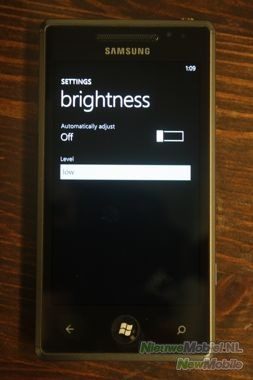
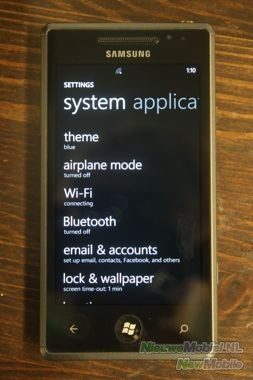
Belkwaliteit
Iemand bellen met een telefoon die onder een nieuw besturingssysteem draait is altijd even wat uitzoekwerk. De meest voor de hand liggende optie op de Omnia 7 is in het startscherm kiezen voor de tegel met het telefoonicoontje. Deze opent de belfunctie van het toestel die voornamelijk bestaat uit het gespreksoverzicht. Onderin zien we icoontjes voor voicemail, numeriek toetsenbord en telefoonboek. Het is helaas niet mogelijk om een contactpersoon te vinden met behulp van smartdial via het numerieke toetsenbord. In plaats daarvan moet je met de zoekfunctie in het telefoonboek de gewenste persoon zoeken. Nadat je zijn of haar profiel hebt geopend kan je kiezen om te bellen. Zodra je hieraan gewend bent gaat dit redelijk soepel.
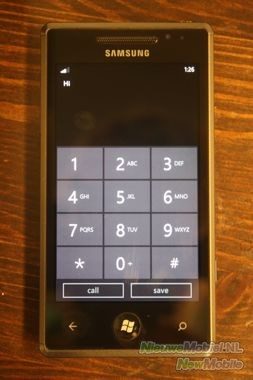
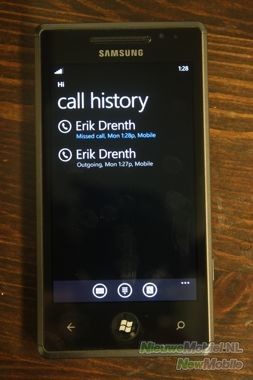

De geluidskwaliteit tijdens een gesprek is prima in orde. De luidspreker kan hard genoeg voor meer lawaaierige omgevingen en het geluid is helder. Tijdens het gesprek zorgt de nabijheidsensor ervoor dat het beeldscherm uit- en aanschakelt als je het toestel respectievelijk tegen je oor houd of ervan af beweegt. Wanneer je iemand aan de lijn hebt, zijn op het scherm behalve een toets om het gesprek te beëindigen ook nog een toets om het numerieke toetsenbord te openen en een pijltjestoets zichtbaar. Met behulp van de pijltjes toets kunnen de opties speaker, mute, hold en gesprek toevoegen tevoorschijn getoverd worden.
Beeldscherm
De Samsung Omnia 7 is het enige Windows Phone 7 toestel met een SuperAMOLED-beeldscherm. Met een diagonaal van 4.0 inch is het ook nog eens het grootste beeldscherm voor een toestel met Windows Phone 7. Het SuperAMOLED-scherm kennen we al van de Samsung Galaxy S en de Samsung Wave. Net als op de Galaxy S heeft het scherm een resolutie van 480 x 800 pixels en kan het ruim 16 miljoen kleuren weergeven. De kleuren zijn ontzettend fel en ook het contrast is groot. Daadoor is het beeld ook in fel zonlicht nog goed te zien.
In onze review van de Galaxy S merkten we al op dat door de opbouw van de pixels er een beetje rafelig randje zichtbaar is tussen donkere en lichte kleuren op het scherm. Daardoor kunnen details en tekst soms een beetje wazig zijn aan de randen. Om er echt last van te hebben moet je er wel erg goed op gaan letten. Verder ziet de interface er werkelijk prachtig uit op het grote en felle scherm. Voor het beeld kan alleen de helderheid ingesteld worden.
Menu
De interface van Windows Phone 7 is compleet nieuw en niet met een al bestaand besturingssysteem te vergelijken. Het startscherm is veruit het belangrijkste. Deze is gevuld met zogenaamde tegels. Behalve toegang tot een applicatie geven deze tegels ook realtime informatie over de betreffende hub die er achter schuilt. Bijvoorbeeld hoeveel e-mailberichten je hebt, gemiste oproepen of een diashow van foto’s uit je galerie.

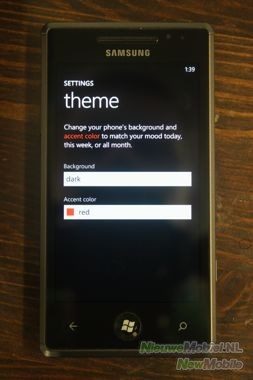
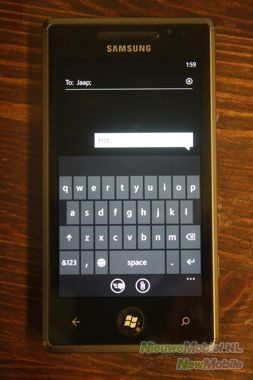
Het menu is niet meer dan een alfabetisch gerangschikte lijst van applicaties voorzien van kleine icoontjes. Het menu open je door op het pijltje te drukken of van rechts naar links over het beeld te vegen. Apps die in het menu staan kunnen ook gekopieerd worden naar het startscherm. Waarna ze een tegel vormen. De rangschikking van de tegels kan volledig door de gebruiker aangepast worden.
De statusbalk is standaard uit het zicht weg geklapt waardoor alleen een batterijicoontje zichtbaar is. Wanneer je hierop drukt verschijnen onder andere icoontjes voor mobiel bereik en eventuele WiFi- of Bluetoothverbinding. In applicaties is onderin beeld een balk te zien icoontjes voor specifieke functies. Als je op deze balk drukt komt er tekst bij de icoontjes en extra functies indien bechikbaar.
Als je gemiste oproepen, e-mail of SMS-berichten hebt dan is dit subtiel zichtbaar op het schermvergrendelscherm. Een melding van een SMS-bericht verschijnt ook boven in beeld in het startscherm of menu maar hoeft niet perse meteen geopend te worden.
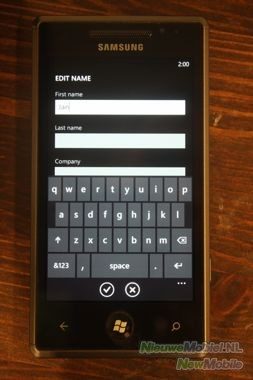
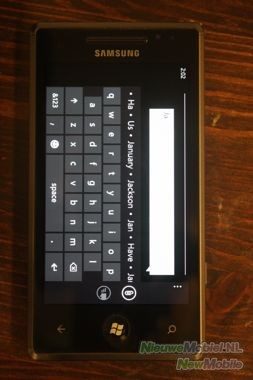
Windows Phone 7 werkt erg snel en soepel op de Omnia 7. Alle acties die je in het menu onderneemt gaan gepaard met mooie effecten en animaties. Er treden nauwelijks haperingen of vertragingen op. De interface is uitstekend geschikt om met de vingers te bedienen en het touchscreen is erg prettig in het gebruik. Wat de Omnia 7 doet doet hij zoals je zou willen. Er zijn verschillende themakleuren beschikbaar voor het menu en startscherm en voor de achtergrondkleur kan gekozen worden tussen wit en zwart.
Telefoonboek
Het telefoonboek van Windows Phone 7 gaat schuil onder de people-tegel en is net als bij Android meer dan een telefoonboek. Op de tegel zijn steeds wisselende afbeeldingen van je contacten te zien. De eerste pagina van het people-gedeelte is een vrij standaard op alfabet gerangschikt telefoonboek. Het is mogelijk om allerlei online accounts aan het toestel toe te voegen. Wanneer je dit doet worden contacten automatisch aan je telefoonboek toegevoegd en e-mails, foto’s en statusupdates binnen gehaald. Gegevens van dezelfde contactpersonen worden zoveel mogelijk gekoppeld. Wanneer dit niet lukt moet je het zelf handmatig doen. De beschikbare accounts zijn Facebook, Windows Live, Yahoo! Mail en Google. Vreemd genoeg ontbreekt de integratie met Twitter dus. Bovenaan de contactenlijst is je eigen profielafbeelding zichtbaar met je laatste statusupdate.

Als je van rechts naar links over het scherm sleept komt het 'what’s new'-gedeelte in beeld. Hier staan alle dingen die je vrienden op Facebook en/of Windows Live hebben gedaan. Vervolgens kun je er meteen op reageren. De informatie van een sociaal netwerk kan ook voor één contactpersoon alleen bekeken worden via zijn profiel. Nog een sleep naar rechts toont de recent gebelde contacten.
Wanneer je op het toestel een nieuw contact toegevoegd kun je meteen foto, naam, telefoonnummer, e-mail en ringtone invoeren. Voor extra informatie kunnen velden toegevoegd worden. Hiervoor kan gekozen worden uit adres, website, verjaardag, notities, jubileum, partner, kinderen, kantoorlocatie en functie. Om een contactpersoon snel te kunnen bellen is het mogelijk om van deze persoon een tegel te maken door hem te kopiëren naar het startscherm.
Messaging
Op het vlak van messaging is de Omnia 7 goed onderlegd. Allereerst is er de messaging-tegel. Deze opent de SMS/MMS-toepassing van Windows Phone 7. Verstuurde en ontvangen berichten worden gegroepeerd per contactpersoon en in tekstwolkjes weergegeven. Een ontvanger van een bericht kan gelukkig wel snel toegevoegd worden door alleen de beginletters van de naam in te typen.
Typen gaat zowel in de verticale als horizontale stand erg plezierig. De toetsen van het toetsenbord zijn groot genoeg en een fout maken komt nauwelijks voor. Voor een vraagteken en uitroepteken moet je nog wel een extra handeling verrichten en het symbolengedeelte openen. Er is woordvoorspelling en spellingscorrectie aanwezig en deze werken allebei goed en vlot. Helaas is deze nog niet beschikbaar voor de Nederlandse taal en je kunt hem dus alleen gebruiken voor vreemde talen. Het is dan ook handig om vooral de automatische spellingscorrectie uit te zetten. Knippen en plakken is ook nog niet mogelijk. Updates met ondersteuning voor het Nederlands en knippen en plakken worden begin volgend jaar verwacht.
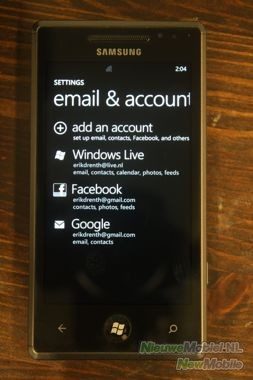
Wat betreft e-mail kunnen er accounts van Windows Live, Outlook, Yahoo! Mail, Google, POP en IMAP worden toegevoegd aan het toestel. Elke e-mailadres krijgt zijn eigen tegel op het startscherm maar de interface van de inbox is altijd hetzelfde. Er is geen gecombineerde inbox beschikbaar. Berichten kunnen worden weergegeven onder de kopjes alle, ongelezen of gemarkeerd. Mappen van online-accounts worden ook ondersteund en berichten worden goed weergeven.
Connectivity
Voor WiFi en Bluetooth zijn aparte kopjes in de instellingen te vinden. Hier moeten de verbindingen aan- en uitgeschakeld worden. Voor WiFi is de functionaliteit compleet en een is netwerk snel gevonden. Als een eerder gebruikt netwerk weer binnen bereik komt dan wordt er automatisch verbinding mee gemaakt. Bluetooth werkt nog niet vlekkeloos. Wij slaagden er niet om een bestand te verzenden of ontvangen via een Bluetooth-verbinding.

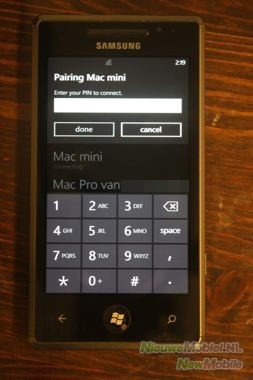
Om te koppelen met de computer via USB en toegang te krijgen tot het interne geheugen van het toestel moet je eerst de Zune-software downloaden. Dit is in feite iTunes voor Windows Phone 7. Vervolgens kun je muziek, foto’s, video’s en apps synchroniseren. De software werkt goed en is overzichtelijk maar wel een beetje traag.
De browser op de Omnia 7 heet, zoals viel te verwachten, Internet Explorer en presteert heel aardig. Het is niet de snelste browser die we hebben gebruikt maar pagina’s worden goed geladen. Zoomen kan door twee keer op het scherm te tikken of met duim en wijsvinger te pinchen. Na het zoomen wordt de tekst helaas niet herschikt zodat het perfect in beeld past. Wanneer je verticaal scrollt, wordt horizontaal scrollen geblokkeerd zodat het beeld niet ongewenst verplaatst door kleine bewegingen van je vinger. Tijdens snel scrollen in grote pagina’s moeten soms wel stukken opnieuw geladen worden. Er is geen ondersteuning voor flash. Om Youtube-filmpjes af te kunnen spelen moet je eerste de Youtbube-app downloaden, maar dat was bij ons nog niet mogelijk.
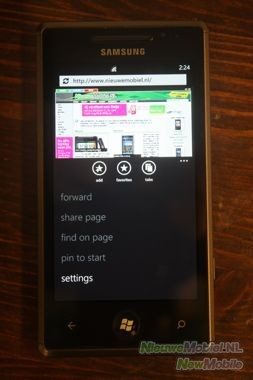
Onderin beeld staan snelkoppelingen om een bladwijzer toe te voegen, bladwijzers te openen en een overzicht van geopende vensters te openen. Door op de drie stipjes te drukken komen extra functies tevoorschijn, dit zijn een pagina vooruit, pagina delen, zoeken op pagina, pagina aan het beginscherm vastmaken en de instellingen openen. Wanneer je het toestel een kwart slag draait verdwijnen de toetsen en is de pagina over het hele scherm in beeld. Bladwijzers kunnen ook als tegel aan het startscherm vastgemaakt worden.
Camera
Met zijn 5.0-megapixelcamera moet de Omnia 7 zich aardig kunnen meten met de grote meerderheid onder de smartphones. Foto’s worden genomen met een maximale resolutie van 2592 x 1944 pixels. De maximale resolutie voor video in de zogenoemde 720p-kwaliteit is 1280 x 720 pixels. Voor zowel de foto- als de videomodus kan de flitser gebruikt worden.
De interface is erg eenvoudig. Rechtsboven in beeld staat een knop om te schakelen tussen foto- en videomodus. Daaronder zien we toetsen om te zoomen en eentje om de instellingen te openen. In de instellingen kan de flitser snel aan, uit of op auto gezet worden. Overige instellingsmogelijkheden zijn AF mode, witbalans, effecten, contrast, verzadiging, scherpte, EV, ISO, meetmodus, kwaliteit, wide dynamic range, resolutie en anti-schudden.

Links in beeld kan je de als laatste gemaakte foto tevoorschijn toveren en daardoor de galerij openen. Met een beweging in de andere richting wordt de camera weer geopend.
Voor video’s kan de LED-flitser als lichtje aan- of uitgezet worden. Verder kunnen witbalans, effecten, contrast, verzadiging, scherpte, EV, kwaliteit en resolutie ingesteld worden.
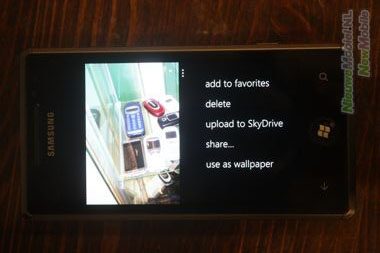
De camera start snel op en reageert ook rap op input doormiddel van de sluiterknop. De gemaakte foto’s zien er goed uit. Kleuren en details worden erg goed weergegeven. Je moet wel even de tijd nemen om de autofocus goed scherp te laten stellen. Als je dat doet is er niet teveel ruis op de foto.
De flitser is erg fel en draagt zeker in positieve zin bij aan de beeldkwaliteit. De kwaliteit van video’s bij voldoende omgevingslicht is goed. Niet meer en niet minder.
Aanwezige programma's
Met Windows Phone 7 komen de programma’s wekker, calculator, kalender, muziek & video’s, Daily Briefing, Office en Photo sharing naar de Omnia 7.
Daily Briefing is een door Samsung toegevoegde applicatie. Deze hebben we ook al gezien op de Samsung Wave en de Samsung Galaxy S. Hiermee kunnen het weer van accuweather.com, nieuws van persbureau Reuters en aandelenkoersen van Yahoo! Finance bekeken worden. In het muziek & video gedeelte vinden we ook de FM-radio. Office bied on the go functionaliteit voor OneNote, Documents en SharePoint.
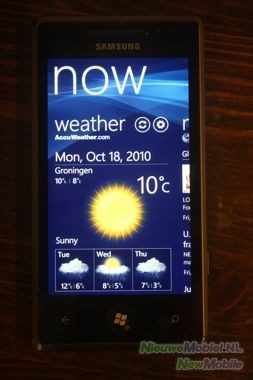
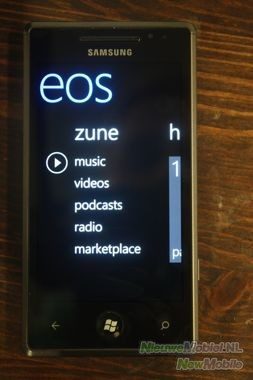
Het succes van smartphones staat of valt tegenwoordig met de hoeveelheid extra apps die gedownload kunnen worden op het toestel. Marketplace is de applicatiewinkel van Windows Phone 7. Deze bestaat uit drie gedeeltes, eentje voor applicaties, eentje voor games en een gedeelte om muziek aan te schaffen. De inhoud is nu nog wat mager maar er staan al wel een aantal leuke opties in. Het is erg gaaf om te zien dat de interface van Windows Phone 7 ook in de applicaties is doorgevoerd. De bediening is dus vrijwel exact hetzelfde.
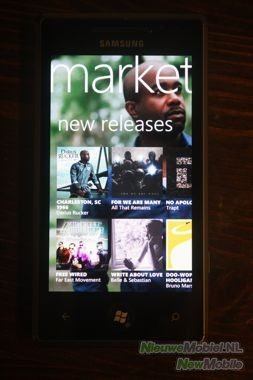
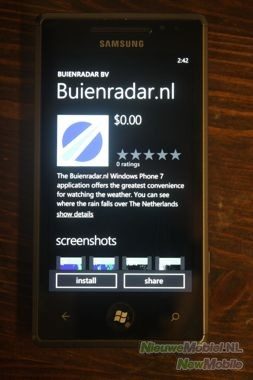
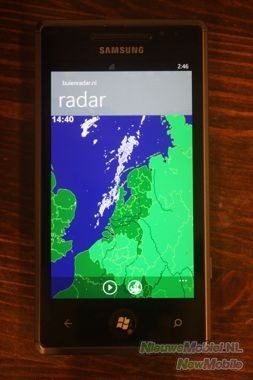
Voordat je een app of spelletje koopt kun je een korte beschrijving en gebruikersreviews lezen en screenshots bekijken. Van betaalde apps en spelletjes kun je ook trialversies downloaden. Deze hebben dan natuurlijk wel zeer beperkte functionaliteit. Betalen moet met behulp van een creditcard. Apps downloaden kan ook via de Zune-software op de PC.
Games
Er is de Xbox Live hub maar hier staan standaard nog geen spellen in geïnstalleerd. In de toekomst moeten er spellen komen die zowel op telefoon als op een Xbox gespeeld kunnen worden. Het is dan mogelijk om een game te beginnen op een Xbox-spelcomputer en het verder te spelen op een telefoon.
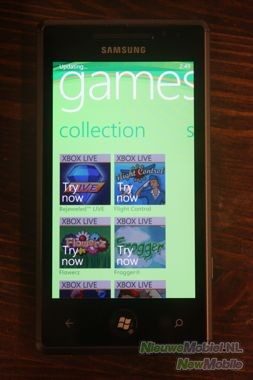
Extra's
De Omnia 7 beschikt over een GPS-ontvanger en heeft ook kaartensoftware om hier gebruik van te maken. De functionaliteit van Bing Maps is alleen erg beperkt. Het heeft als enige functies je eigen positie bepalen en routeaanwijzingen geven. Dit doet hij wel erg snel. Met een mooi beeldeffect wordt er ingezoomd op je positie. De positie die via maps wordt bepaald kan gebruikt worden om zoekresultaten te verbeteren. Het is ook mogelijk om de kaart met satellietfoto’s eroverheen weer te geven.
Conclusie
Met Windows Phone 7 doet Microsoft wat ze moet doen. Een besturingssysteem op de markt brengen dat op zijn minst de concurrentie aan kan gaan met de huidige grootmachten op smartphonegebied. Ze komen echter zo laat dat een groot gedeelte van de taart al verdeeld is door Apple met iOS, Google met Android en dan is er ook nog RIM met de BlackBerry’s. Microsoft zet met Windows Phone 7 een uitstekend raamwerk neer om op voort te bouwen. We kunnen nu eindelijk Windows Mobile begraven en zo snel mogelijk vergeten.
Samsung heeft Windows Phone 7 op het vlak van de hardware gehuld in een prima telefoon. Het design is weliswaar niet vernieuwend maar het toestel zit goed in elkaar en het grote Super AMOLED-beeldscherm laat de interface uitstekend tot zijn recht komen. De functionaliteit van Windows Phone 7 moet nog wel verder verbetert en uitgebreid worden. Belangrijkste is hierbij natuurlijk ondersteuning voor de Nederlandse taal. Microsoft zal daarnaast hard zijn best moeten doen om ontwikkelaars zover te krijgen dat ze de Marketplace snel gaan vullen met leuke en nuttige applicaties.


